چگونه از طریق آیفون، عکس چاپ کنیم
گاهی اوقات کاربرها میخواهند عکسهای خودشان را که با گوشی موبایل و به خصوص دوربین با کیفیت گوشی آیفونشان گرفتهاند، چاپ کنند. چاپ مستقیم تصاویر از طریق آیفون در صورت وجود یا نبود پرینتر شخصی، پیچیدهتر از دوربینهای ویژه عکاسی است. در اینجا میتوانید با راههای چاپ تصاویر از طریق آیفون آشنا شوید.
عکسهای دیجیتالی ثبت شده به وسیله ابزارهای هوشمند الکترونیکی دارای اندازه بسیار بزرگی هستند. برخی از کاربرها مایل به چاپ عکسهای شخصی در اندازههای کوچک هستند. چاپ تصاویر ثبت شده در آیفون سختتر از دوربینهای مخصوص عکاسی است.
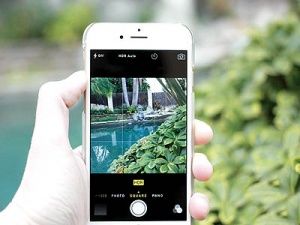
گاهی اوقات کاربرها میخواهند عکسهای خودشان را که با گوشی موبایل و به خصوص دوربین با کیفیت گوشی آیفونشان گرفتهاند، چاپ کنند. چاپ مستقیم تصاویر از طریق آیفون در صورت وجود یا نبود پرینتر شخصی، پیچیدهتر از دوربینهای ویژه عکاسی است. در اینجا میتوانید با راههای چاپ تصاویر از طریق آیفون آشنا شوید.
عکسهای دیجیتالی ثبت شده به وسیله ابزارهای هوشمند الکترونیکی دارای اندازه بسیار بزرگی هستند. برخی از کاربرها مایل به چاپ عکسهای شخصی در اندازههای کوچک هستند. چاپ تصاویر ثبت شده در آیفون سختتر از دوربینهای مخصوص عکاسی است. به همین دلیل این راهنما میتواند شما را برای این کار یاری کند. بد نیست بدانید که بهطور کلی کاربرها میتوانند سه انتخاب داشته باشند:
۱- چاپ عکسها در خانه با استفاده از چاپگر شخصی
۲- استفاده از سرویسهای ارائه دهنده خدمات چاپ عکس آنلاین و دریافت حضوری آن
۳- سفارش آنلاین چاپ عکس به لابراتوار و دریافت پستی آن
جالب است بدانید که در همه این موارد تنها نیازمند یک آیفون بوده و هیچ نیازی به کامپیوتر نیست.
چاپ تصاویر در چاپگر شخصی
چاپ تصاویر با چاپگر شخصی نسبتا آسان است، اما احتمالا بهترین گزینه نخواهد بود؛ مگر اینکه چاپ تعداد زیادی از عکسها را بهصورت منظم و پشت سرهم برنامهریزی کرده باشید. برای چاپ عکسها نمیتوانید از چاپگرهای قدیمی و کاغذهای معمولی استفاده کنید، زیرا تصاویر کیفیت بسیار پایینی خواهند داشت. برای این منظور، باید از چاپگر ویژه عکاسی و کاغذ مخصوص آن استفاده کنید. اگر چاپگر مورد نظر جوهرافشان باشد، برای تهیه جوهر آن در رنگهای مختلف باید هزینه زیادی پرداخت کنید.
اما اگر مایل به انجام چنین کاری هستید و قصد خرید چاپگر ویژه عکاسی را دارید، اطمینان حاصل کنید که چاپگر مورد نظر از قابلیت اِیرپرینت (AirPrint) اپل پشتیبانی میکند. آیفونها و رایانههای مک اپل بهصورت داخلی از قابلیت ایرپرینت پشتیبانی میکنند؛ بنابراین میتوانید بهصورت بیسیم چاپ عکس خود را بدون انجام هیچگونه تنظیمات اضافی عملی کنید. اگر یک چاپگر عکس قدیمی در اختیار دارید که از ایرپرینت پشتیبانی نمیکند، روشهایی برای اتصال چنین چاپگرهایی به کامپیوتر مک یا ویندوزی وجود دارد که میتوانید با جستوجو در اینترنت، از آن استفاده کنید. همچنین میتوانید اقدام به خرید چاپگرهای طراحی شده برای آیفون اپل بکنید اما به یاد داشته باشید که اینها صرفا حیلههای بازاریابی بوده و هر چاپگری که از قابلیت ایرپرینت پشتیبانی کند، میتواند بهعنوان چاپگر سازگار با آیفون عمل کند.
اگر چاپگری دارای کیفیت خوب و سازگار با قابلیت ایرپرینت در اختیار دارید، پس برای شروع چاپ کاملا آماده هستید. تنها باید نرمافزار Photos را روی آیفون اجرا کرده، تصویر مورد نظر را انتخاب کرده و دکمه Share واقع در گوشه پایین سمت چپ صفحه را لمس کنید. سپس Print را لمس کنید. حالا باید قادر به چاپ عکس مورد نظر باشید. آیفون کاربر بهصورت خودکار چاپگرها را شناسایی کرده و لیست نزدیکترین چاپگرهای دارای قابلیت ایرپرینت فعال را نمایش میدهد.
واگذاری چاپ عکسها به لابراتوار عکاسی و دریافت حضوری آن
شما میتوانید با استفاده از نرمافزاری ویژه، تصاویرتان را به لابراتوار ارائهدهنده سرویس چاپ عکس آپلود کرده و شخصا برای تحویل آن اقدام کنید. این مورد دقیقا مشابه مراجعه به لابراتوار محلی است، اما با این تفاوت که میتوانید تصاویر را سریعتر از موارد دیگر به چاپ برسانید. نرمافزار Walgreens به شما اجازه میدهد که از طریق آیفون خود سفارش چاپ عکس بدهید و برای تحویل آن اقدام کنید. نرمافزار Target این سرویس را با مشارکت وبسایت شاترفلای انجام میدهد. همچنین لابراتوارهای دارای KODAK Kiosk شامل CVS وTarget، این مورد را به واسطه نرمافزار KODAK Kiosk Connect هم پیشنهاد میدهند. نرمافزار Kicksend هم این ویژگیها را با گرد هم آوردن لیستی از فروشگاههای Walgreens، CVS و Target پیشنهاد میدهد؛ جایی که شما میتوانید سفارش چاپ عکس خود را از طریق سرویس دهندگان مختلف از درون یک نرمافزار واحد انتخاب کنید. بهرهمندی از این نرمافزار راهی آسان برای یافتن نزدیکترین لابراتوار به شما است که میتوانید عکسهای خود را تحویل بگیرید.
سفارش آنلاین چاپ عکس و دریافت پستی آن
اما واقعا چرا باید دردسر مراجعه حضوری به لابراتوار را برای تحویل عکس به جان بخریم؟ اگر در چاپ عکس عجله ندارید میتوانید بهصورت آنلاین سفارش چاپ عکس بدهید و تصاویر چاپ شده را بهصورت پستی دریافت کنید. نرمافزار Kicksend علاوه بر خدمات یاد شده، کاربرها را برای دریافت پستی عکسهای چاپ شده هم تشویق میکند. سرویسهای پیشنهادی دیگر شامل FreePrints است که در حقیقت رایگان نیست و فقط هزینه حملونقل را میگیرد؛ SnapFish و PostalPix هم خدمات مشابهی را ارائه میدهند. شما میتوانید سرویسهای سفارش پستی چاپ عکس بسیاری را با یک جستوجوی سریع در فروشگاه نرمافزاری اپل بیابید. در ایران نیز سرویسهای مشابهی وجود دارند که با کمی جستوجو میتوانید آنها را پیدا کرده و عکسهای موردنظر خود را بهصورت آنلاین چاپ کنید.
اگر در فکر خرید چاپگر عکس خود هستید، قبل از اقدام به خرید در مورد هزینه خرید پرینتر، کاغذ مخصوص چاپ عکس و جوهر آن ،که موارد مهمی برای انتخاب پرینتر هستند، خوب فکر کنید. احتمالا به این نتیجه خواهید رسید که از موارد دوم و سوم یاد شده در این مطلب بهرهمند شوید. فراموش نکنید که کیفیت چاپ عکس میتواند به مرور زمان کاهش یابد مگر اینکه پرینتر بسیار باکیفیتی که گران قیمت است، همراه با جوهر تازه در اختیار داشته باشید.














ارسال نظر